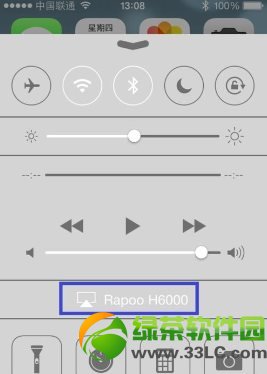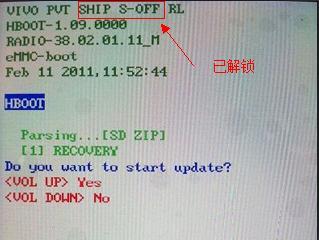萬盛學電腦網 >> 手機技巧 >> iphone5s水平儀怎麼測試?iphone5s水平儀測試教程
iphone5s水平儀怎麼測試?iphone5s水平儀測試教程
很多機友不知道iphone5s水平儀怎麼測試,綠茶小編帶來了iphone5s水平儀測試教程,很多機友表示自己的iphone5s水平儀不准,那麼要怎麼看准不准呢?如果你不知道方法就請按照下文步驟操作吧~
第一步、打開iphone5s桌面上的“指南針”圖標。

第二步、如果 iPhone5s 的定位部件被干擾的話,打開以後會讓我們校准指南針,傾斜屏幕,屏幕上的圓球會沿著圓圈滾動,如圖所示:

第三步、隨後即可看到指南針的表盤顯示了,可以顯示當前的方向和度數,這時我們用手指在屏幕上向左掃動,如圖所示:
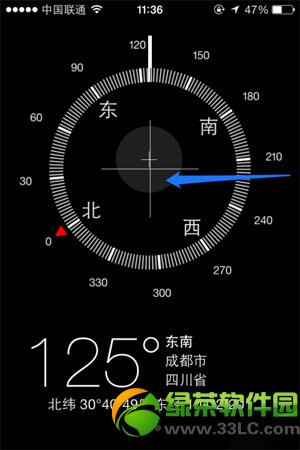
第四步、然後就可以看到水平儀顯示面板了,此時背景顯示為黑色,如圖所示:
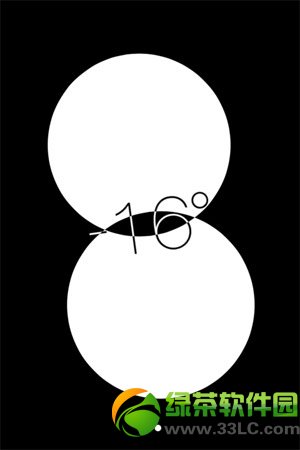
第五步、當水平儀放平以後,達到0度了,背景會變成綠色的,如圖所示:
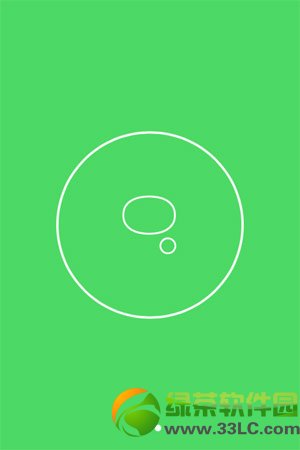
以上就是關於iphone5s水平儀查看方法的全部內容。
綠茶小編猜你還喜歡:
iphone5s升級ios7.0.3水平儀不准問題解決方法
iphone5s水平儀在哪?iphone5s水平儀使用方法
手機技巧排行
- 中興axon天機max價格多少錢 中興axon天機max報價
- skiplock怎麼用?ios7越獄skiplock源下載及使用教程
- 索尼z4報價多少錢?索尼xperia z4價格
- iphone5升級ios8正式版可以用4g嗎?蘋果5升級ios8 4g能不能用
- 三星note4版本區別:galaxy note4版本區別詳解
- 修改手機刷機ROM包教程 怎麼修改ROM鈴聲方法分享
- 電信177號段怎麼買?電信4g 177號段申請流程
- iphone6s plus怎麼剪卡 iphone6s plus剪卡圖文教程
- 樂視手機x600多少錢 樂視手機x600價格介紹
- lumia2020什麼時候上市?諾基亞lumia 2020平板上市時間介紹
智能手機推薦
相關文章
copyright © 萬盛學電腦網 all rights reserved